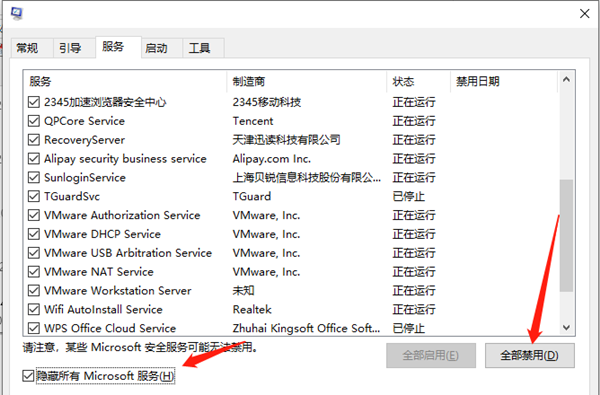在我们平常电脑的使用中或多或少会遇到一些电脑问题,近期就有部分用户反映自己的电脑出现了开机任务栏一直转圈的情况,这该怎么解决呢?下面小编就为大家带来解决方法介绍,一起来看看吧!
电脑公司Ghost Win10 64位 特别专业版 V2021.12 [电脑系统]
Win10开机任务栏一直转圈的解决方法
1、重启Win10进入安全模式,在重启后我们会进入到选择一个选项界面,在这里选择疑难解答,并按回车。
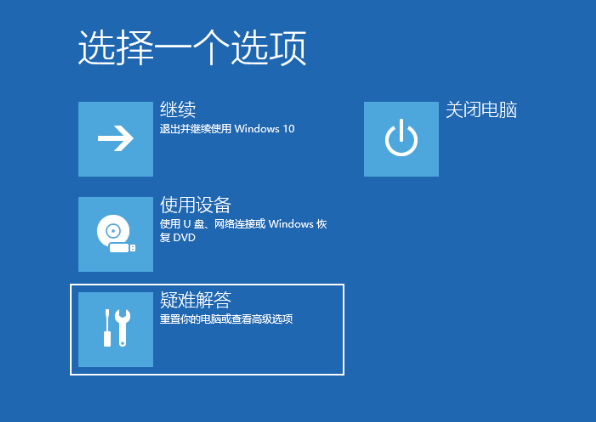
2、然后点击高级选项。
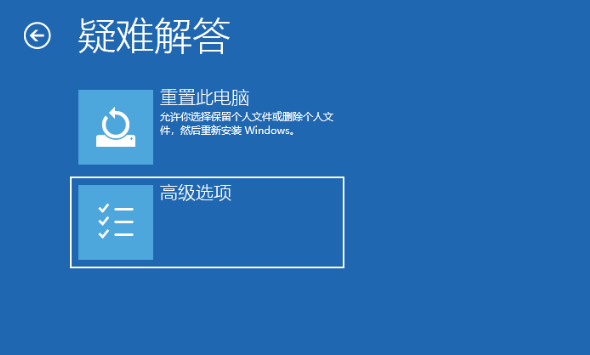
3、进入后点击启动设置。
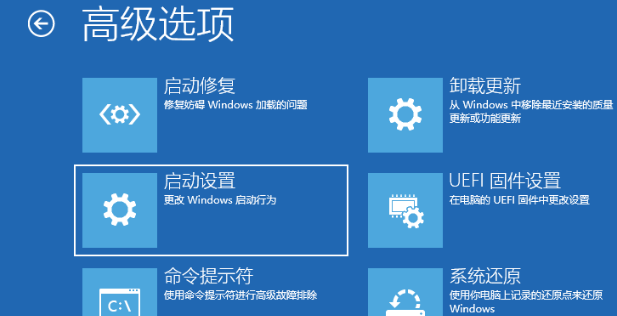
4、在启动设置这里我们直接点击重启按钮。
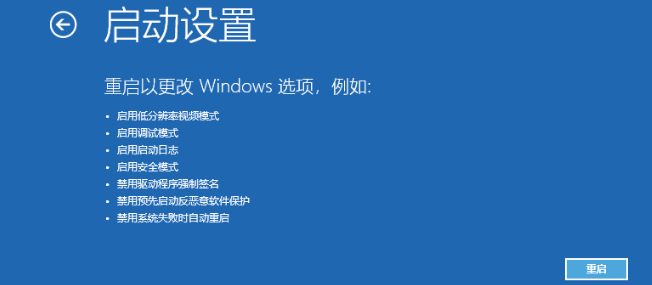
5、再次重启后我们就会来到启动设置,这时候我们只需要按 4 数字键即可进入安全模式。
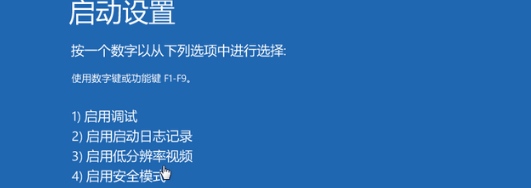
6、接着我们进入到安全模式后,我们使用键盘快捷键“win+i”进入设置,然后点击应用,进去选择卸载程序,可以将安装的驱动和软件都可以卸载掉。
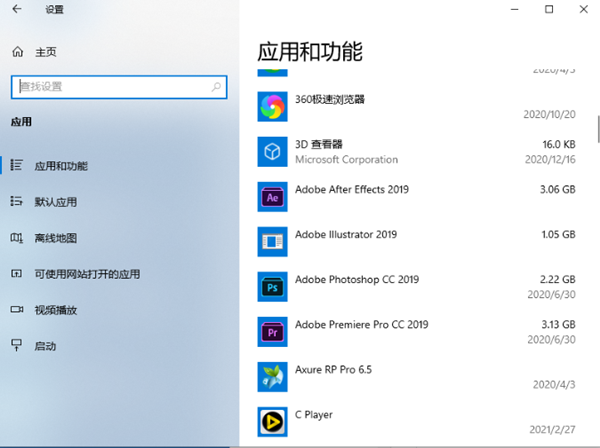
7、如果还有不确定的软件,我们可以在运行框里输入命令:msconfig。
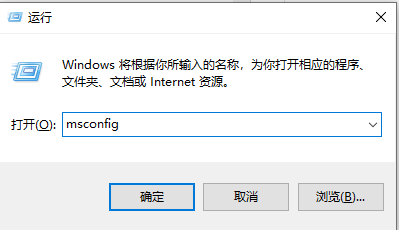
8、切换到服务选项,勾选上隐藏所有Microsoft服务,并点击全部禁用,然后重启电脑即可。